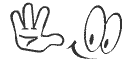Mengatur GRUB LINUX
Grub - Grand unified boot loader (Grub) telah menjadi boot loader populer dilingkungan Linux saat ini. Aplikasi ringan dan sangat bermanfaat mana kala kita menginstal lebih dari satu sistem operasi dalam sebuah komputer.Contoh mudahnya adalah saat kita menginstal Linux ubuntu bersama Windows 7. Jika tak ada menu grub, lantas bagaimana kita akan memilih sistem mana yang hendak kita jalankan?
Mengkonfigurasi menu grub itu gampang-gampang susah. Dikatakan mudah sebab kita tak butuh konfigurator khusus untuk melakukannya, kita hanya perlu teks editor semacam gedit yang secara default telah diinstal bersama Linux Kharisma. Susahnya kita perlu berhati-hati saat melakukan pengeditan, jika kita salah menghapus atau mengubah parameter, boleh jadi kita tak bisa masuk kesistem lagi.
Tutorial ini berisi :
1. Konfigurasi Standar Grub
2. Memberi Password di grub
3. Mengganti Splash Image
1 .Konfigurasi Grub
Berikut adalah konfigurasi yang ada di dalam grub. File konfigurasi yang digunakan biasanya diterminal : sudo gedit /boot/grub/grub.cfg
maka akan muncul gambar seperti gambar dibawah ini :
set timeout=-1
else
### END /etc/grub.d/00_header ###
timeout 10
# Konfigurasi yang membuat pilihan pada grub menjadi tidak terlihat dan hanya menuju ke OS yang dipilih sebagai default
hiddenmenu
# Konfigurasi dari warna yang digunakan untuk background dan tulisan pada menu grub
color cyan/blue white/blue
# Pada title berisi nama dari OS yang akan dipilih untuk hal ini anda dapat menulis terserah anda
title Ubuntu, kernel 2.6.17-10-generic
# Pada bagian ini menunjukkan partisi letak dari partisi /boot dimulai dari 0, sehingga hd0,6 berarti pada harddisk pertama di partisi ke 7
root (hd0,6)
# Pada bagian menunjukkan lokasi dari kernel linux, yaitu /boot/vmlinuz-2.6.17-10-generic sedangkan root=/dev/hda7 menunjukkan lokasi partisi root file system, ro menunjukkan bahwa partisi dibuat dalam keadaan read only.
kernel /boot/vmlinuz-2.6.17-10-generic root=/dev/hda7 ro quiet splash
# ini adalah image dari
initrd /boot/initrd.img-2.6.17-10-generic
2. Memberi Password di grub
Memberikan Password pada Grub
Agar memproteksi boot ke OS anda dapat memberikan password pada grub. Untuk pemberian password anda bisa tambahkan :
password [password]
contoh :
password katakunci
Ada beberapa cara peletakkan password dimana berdasarkan letaknya memberikan efek yang berbeda, yaitu :
1. Diletakkan sebelum title, sebagai contoh :
........
default 0
timeout 10
password katarahasia
title Mandriva 2006
..................
Hal ini akan menyebabkan menu tidak dapat diubah pada waktu grub ditampilkan. Apabila ingin mengubah menu dengan menekan "e" atau "c" maka pengguna harus menekan tombol "p" terlebih dahulu dan memasukkan password. Tetapi apabila kita ingin booting maka tidak ada masalah, grub tidak akan meminta password.
2. Diletakkan di dalam atau di bawah title dari pilihan OS, sebagai contoh :
.......................
timeout 10
title Ubuntu 11.04
password katarahasia
root (hd0,4)
kernel /boot/vmlinuz ro root=/dev/hda5
....................
Efek dari pemberian password dengan cara ini ketika anda memilih OS dari "Ubuntu 11.04" maka akan diminta password agar anda dapat boot ke partisi ini.
3. Diletakkan di luar tetapi memberikan ditambahkan kata "lock" di bawah, contohnya :
........
default 0
timeout 10
password katarahasia
title Ubuntu 11.04
lock
root (hd0,4)
kernel /boot/vmlinuz ro root=/dev/hda5
...................
Efek dari cara ini akan menyebabkan hal yang sama seperti no. 1 tetapi ketika anda memilih OS "Ubuntu 11.04" anda tidak akan bisa booting dan anda akan diarahkan ke menu awal dari grub. Baru akan bisa booting apabila anda memasukkan password pada menu awal dengan menekan tombol "p".
4. Diletakkan sebelum dan sesudah bagian title, seperti di bawah ........
default 0
timeout 10
password katarahasia
title Ubuntu 11.04
password katakunci
root (hd0,4)
kernel /boot/vmlinuz ro root=/dev/hda5
...................
Efek dari cara ini akan menyebabkan hal yang sama seperti no. 1 dan no.2 dan kelebihan dengan cara ini antara password menu dan password dari OS berbeda.
Mengenkripsi Password Grub
Enkripsi adalah suatu cara untuk mengamankan suatu informasi dengan mengacak isi informasi di dalamnya. Dalam hal ini informasinya adalah password. Dan enkripsi digunakan untuk melindungi password dari user yang bisa membaca isi dari file konfigurasi grub anda. Untuk mengenkripsi password pada grub anda dapat menggunakan sistem autentifikasi dengan md5, caranya :
1. Ketikan perintah :
# grub-md5-crypt
Maka anda diminta menuliskan sebuah password, anda masukkan,maka akan muncul hasil dari password yang anda tulis tetapi dalam bentuk terenkripsi.
Sebagai contoh saya berikan password = "password", maka hasilnya $1$g/4Co1$BKYVA4Zufohc1ci3n64Fb0
2. Kemudian buka file konfigurasi grub di /boot/grub/menu.lst dan ganti password yang belum terenkripsi dengan :
password --md5 $1$g/4Co1$BKYVA4Zufohc1ci3n64Fb0
3. Sekarang anda bisa restart komputer anda.
3. Mengganti Splash Image
Membuat Splash Image Grub
Splashimage grub adalah gambar background pada menu grub. Tentunya dengan gambar ini menu grub akan menjadi lebih menarik. Untuk bebrap[a distro Linux splashimage ini sudah ada dari pembuat distronya, namun terkadang beberapa distro hanya membiarkan hitam saja menu tersebut. Dengan membuat splashimage selain sedikit mengganti suasana tetapi juga kepuasan dalam selera kita masing-masing.
Beberapa hal yang dibutuhkan :
2. gzip, adalah sebuah kompresi, program ini harus sudah terinstall.
3. grub, tentunya grub juga harus terinstall.
4. Gambar dengan resolusi perbandingan 4:3 (horizontal:vertikal) dengan resolusi minimal 640x480. Sebaiknya anda memilih gambar yang memiliki warna-warna yang tidak terlalu bervariasi, hampir sama dan tanpa gradasi.
Langkah-langkahnya :
1. Buka gambar anda dengan gimp.
2. Ubah resolusi gambar anda menjadi 640x480 dengan cara :
* Klik kanan pada gambar, pilih image -> Scale Image
* Tuliskan resolusi baru gambar anda, saya sarankan apabila resolusi gambar anda tidak 4:3 anda pilih bagian yang lebih pendek dan sesuaikan dengan resolusi 640x480. Misalkan image anda resolusinya 1190x791 maka apabila dikecilkan jadi 640x425, karena vertikal lebih pendek maka yang disesuaikan adalah yang vertikal menjadi 722x480. Kemudian panjang horizontal sisanya bisa di crop.
3. Ubah gambar anda menjadi 14 color dengan cara :
* Klik kanan pilih Image -> Mode -> Indexed
* Pada Maximum Number of Colors diisi 14
4. Save gambar anda dalam format .xpm
5. Copy gambar anda ke /boot/grub/splashimage, kalau belum ada anda bisa buat direktori tersebut sendiri.
6. Kompres gambar anda tadi dengan gzip, maka gambar akan berextention .xpm.gz gunakan perintah :
* # gzip /boot/grub/splashimage/image.xpm
7. Tambahkan baris di bawah pada /boot/grub/menu.lst di atas title pertama. Dengan asumsi partisi tempat direktori /boot di /dev/hda5 Isinya :
* splashimage=(hd0,4)/boot/grub/splashimage/image.xpm.gz
8. Sekarang coba anda restart komputer anda dan lihat hasilnya. Pada grub bila diubah tidak perlu diinstall ulang jadi anda cukup mengganti file konfigurasinya.
SELAMAT MENCOBA < DVC>